リリース7.1.1
E05935-01
目次
前へ
次へ
| Oracle Demantraユーザーズ・ガイド リリース7.1.1 E05935-01 | 目次 | 前へ | 次へ |
この章では、次のトピックについて説明します。
Oracle Demantra Demand Managementでは、ほとんどの作業がワークシート内で行われます。ワークシートは、各ユーザーの使用に応じて設計されたカスタマイズ済の作業環境です。ここでは、データの表示や編集ができます。変更内容をデータベースに戻すと、それらは他のユーザーやダウンストリーム工程で使用できるようになります。
ワークシートは、通常ワークシート内のタブとして表示される1つまたは複数のビューから構成されます。各ビューは、特定の方法で集計され、場合によってはフィルタされたデータのセットを取得します。次に例を示します。

ここで、ビューはワークシート内のタブとして表示されています。ビューをワークシートの子ウィンドウとして表示することもできます。
ワークシート・ビューで最も興味深い機能は、集計レベルまたはそれに使用されるレベルです。たとえば、次のように、アカウント・レベルでデータを表示する必要がある場合があります。

ワークシートには、ツリー制御のかわりにドロップダウン・リストが含まれる場合があります。たとえば、次のように表示されます。

どちらの場合も、任意のアカウントのデータを表示できます。たとえば、2003年2月3日から始まる四半期のCVSアカウントの需要は1, 571, 396ユニット、単価は$9.99でした。白で表示されたデータ(価格およびマーケティング計画など)は編集できます。
一般的な用語で、「メンバー」という語句はレベル内の構成単位を意味します。たとえば、CVSはアカウント・レベルのメンバーです。
レベルにより、様々な方法でデータをグループ化および集計できます。Oracle Demantraでは、アイコンによりレベルのタイプが示されます。
Oracle Demantraでは、レベルは完全に構成可能で、容易に拡張できます。表示されるレベルはそのユーザーに対して意味を持ちます。Oracle Demantraの実装担当者が組織に必要なレベルを定義し、認証されたユーザーはさらに追加できます。
レベルに属性を含めることができます。たとえば、「Ship To」メンバーに次の属性を含めることができます。
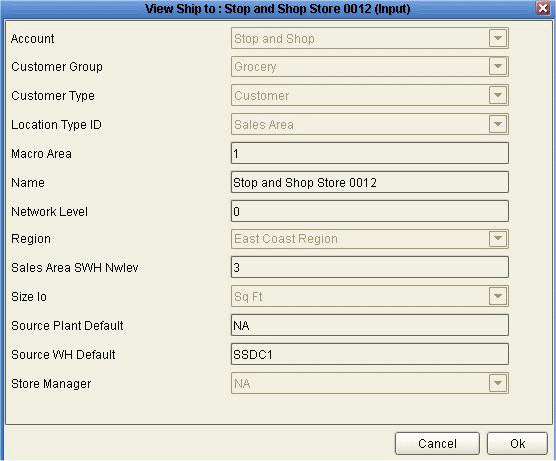
「Name」属性以外に、赤で表示された属性はすべてこのメンバーの親です。これらの属性は必須であるため、赤で表示されています。
他の属性(「Unit Cost」など)は、システムのレベルは表しませんが、レポートおよび他の目的で使用される情報を含みます。
各ワークシートには、現在ワークシートで選択している組合せに関連付けられたシリーズ・データが表示されます。これらのシリーズは、組織のニーズに応じて、実装担当者により作成されています。ワークシートでは、シリーズ・データは、表またはグラフ、あるいはその両方に表示されます。ワークシート表の例を次に示します。
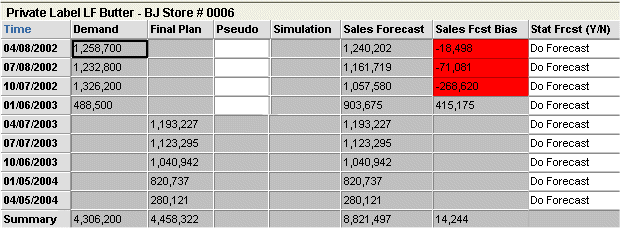
この例では、最下位レベルのシリーズが表示されていますが、任意の集計レベルの任意の指定のシリーズのデータを表示できます。
この例で示すように、シリーズには、次のように多くの可能なバリエーションがあります。
編集可能なシリーズ(Stat Frcstを参照)、特定の日付についてのみ編集可能なシリーズ(Pseudoを参照)、および編集できないシリーズがあります。一般に、編集可能なシリーズは、他のシリーズへの入力として使用されます。
一部のシリーズは、データ値に応じて、別の色で表示されます。たとえば、「Sales Fcst Bias」は、ゼロより低い値の場合、赤で表示されます。
一部のシリーズは、他のシリーズによって計算されます。
一部のシリーズは、現在のOracle Demantraソリューションに関連する場合、分析エンジンによって生成されます。
ほとんどのシリーズは、組合せごとに、時間によって値が変動しますが、そうではないシリーズもあります(後述)。たとえば、シリーズStat Frcstは、組合せを予測に使用するかどうかを指定しますが、表示されているように、指定の組合せでは、このシリーズの値はすべてのタイムバケットで同一です。
ほとんどのシリーズの値は数値ですが、一部のシリーズの値は文字列または日付です。ドロップダウン・リストから値を選択するシリーズもあります。
Oracle Demantraでは、次の種類のシリーズがサポートされています。
販売シリーズ: 品目と場所の組合せに対する時間依存データのセットを含みます。シリーズ内の各データ・ポイントは、特定の時点における特定の品目と場所の組合せに対応します。最も一般的なタイプのシリーズです。
組合せシリーズ(マトリックス・シリーズとも呼ばれる): 品目と場所の組合せごとに時間依存データを格納します。シリーズ内の各データ・ポイントは、特定の品目と場所の組合せに対応します。組合せシリーズを使用して、品目と場所の組合せに関する情報(主に使用する分析エンジンのフラグ)を格納および保守します。
販促シリーズ: 品目と場所の組合せごとに、各販促に関連付けられた時間依存データを格納します。
レベル・シリーズ: 特定のレベルに関連付けられたデータを格納します。シリーズ内の各データ・ポイントは、そのレベルの特定のメンバーに対応します。
各シリーズは特定の方法で要約されるよう構成され、それは、ワークシート表の要約行に表示されます。表には、最低1つの要約行があり、またレイアウトに応じて、小計行が含まれる場合もあります。次に例を示します。

表で示すように、Oracle Demantraでは様々な要約オプションを提供しています。この例の場合は次のとおりです。
「Price」および「Discount」は、平均化により要約されています。
「Revenue」は、すべての値の加算により要約されています。
「Approved」シリーズは、承認数の集計により要約されています。
さらに複雑なオプションも使用できます。単一のワークシート表内で、特定のシリーズを様々な方法で要約できます。シリーズの要約方法の詳細は、実装担当者に問い合せてください。
一般に、ワークシート・ビューには、次の一般的なビジュアル要素を含めることができます。

各ワークシート・ビューには、x軸とy軸があります。
グラフでは、x軸は水平に、y軸は垂直に表示されます。
表では、x軸は垂直に、y軸は水平に表示されます(表とグラフでx軸には同じデータが表示されます)。
前述したように、ワークシート・ビューには通常、メンバー・ブラウザまたは一連のドロップダウン・メニューが含まれています。これを使用して、別のワークシートに表示するデータを次のように選択します。
| メンバー・ブラウザ |
|
| 選択リスト |
|
どちらの場合も、選択されている組合せは、BJアカウントのLow fat製品です。
表示するデータの選択方法を提供する以外に、メンバー・ブラウザを使用すると、レベル・メンバーを作成、編集および削除できます。「品目と場所の管理」を参照してください。実装によっては、メンバーに対するその他の操作も実行できる場合があります。「その他の右クリック・メニュー・オプションの使用方法」を参照してください。
ワークシートにこれらの制御が含まれない場合があります。これは、次のいずれかが該当することを意味します。
ワークシート表が、複数の品目または複数の場所のデータを表示するクロス集計形式である場合。「レベルおよびレイアウトのバリエーション」を参照してください。
ワークシート内のデータが完全に集計されている場合。データがフィルタされている可能性があるため、すべての品目および場所をまたがって集計する必要はありません。
ワークシート表には、現在ビューで選択している品目と場所の組合せに関するシリーズ・データが表示されます。レイアウトの構成方法によって、通常の表またはクロス集計として表示される場合があります。「レベルおよびレイアウトのバリエーション」を参照してください。
デフォルトで、表の各行は1つの時点に対応し、各列はシリーズに対するデータを表示します。また、前述したように、表には要約行があります。ワークシートがクロス集計レイアウトの場合、表には小計行も含まれます。
表には、グラフと同じシリーズを表示することも、まったく別の一連のシリーズを表示することもできますが、通常は、表とグラフの両方に、同じシリーズの一部が表示されます。各シリーズを表示する場所の指定方法は、「ビューのレイアウトの定義」を参照してください。
白いセル内のデータは編集できます。グレーのセルは計算されたもので、編集できません。データの編集の詳細は、「データの編集」を参照してください。
表内の特定の組合せおよび日付に対し、販促またはノートがその組合せおよび日付に関連付けられていることを示す記号が表示されている場合があります。これらのインディケータ記号は、通常、Oracle Demantraの構成方法に応じて、シリーズの一部にのみ表示されます。
「ノートの表示」を参照してください。
ワークシート・グラフには、現在の選択に関するデータが表示されます。デフォルトでは、横軸に時間、縦軸に1つ以上のシリーズが表示されます。
ワークシート・ビューには、複数のサブタブを含めることができます。
「Notes/Attachments」サブタブには、選択されている組合せに関連するノートまたは添付が表示されます。「ノートの表示」を参照してください。
「Activity Details」サブタブには、販促および販促履歴が表示されます。左にあるアクティビティ・ブラウザには、現在選択している組合せに関連付けられた販促の拡張可能なツリー表示が表示されます。右にあるガント・チャートには、現在選択している組合せに関連付けられた販促が表示されます。時間を前後にスクロールして、各販促の開始日および終了日を表示できます。また、時間内でズーム・インおよびズーム・アウトができます。
このサブタブでは、販促および販促階層内の比較的上位レベルを、作成、編集および削除できます。『Oracle Demantra Trade Promotion Planning User's Guide』を参照してください。
ワークシートには、関連のワークシートを含むサブタブを含めることができます。ワークシート表での組合せの選択時、関連のワークシートにはその組合せに関連付けられたデータが表示されます。この関連のワークシートには場合によっては、他のワークシートとは異なるシリーズが含まれ、さらにフィルタされている可能性があります。
「ビューのレイアウトの定義」も参照してください。
ワークシートには、複数の異なるレベルを含めることも、レベルをまったく含めない(完全に集計されたビューの場合)こともできます。
ワークシートにレベルが含まれている場合、そのレベルの各メンバーに関連付けられたデータを表示できます。
ワークシート・ビューには、複数のレベルを含めることができます。たとえば、次のようになります。

メンバー・ブラウザでは、ドロップダウン・リストがワークシートに含まれている場合、若干表示が異なります。たとえば、次のようになります。

ビューに複数のレベルが含まれている場合、データをより詳細に表示できます。前述の例では、特定のアカウントに対しすべてのSKUをまたがってデータが集計されていました。ここでは反対に、各SKUで個別に集計されたデータが表示されます。
1つのレベルのメンバーがすべて同時に表示されるようにワークシートをレイアウトすることもできます。この形式は、クロス集計レイアウトと呼ばれ、すべてのメンバーのクロス集計が表(別名: ピボット表)により表示されます。
次の図では、各タイムバケット内の各SKUメンバーを1行に表示して、クロス集計レイアウトでワークシート表を表示しています。

すべてのSKUが同時に表示されるため、メンバー・ブラウザにSKUレベルが含まれないことに注意してください。
もう1つの例として、次の例のように、ワークシートでは、SKUメンバーを上から下に表示するのではなく、上部に横に並べて表示できます。

その他のバリエーションも可能です。「ビューのレイアウトの定義」を参照してください。
新規ワークシートを作成する手順
「File」->「New」をクリックします。または「New」ボタンをクリックします。
既存のワークシートを編集する手順
「File」->「Open」をクリックします。または「Open」ボタンをクリックします。
ワークシートをクリックし、「Open」をクリックします。
ワークシート・エディタの左側には次のような一連のボタンがあります。これらのボタンをクリックして、目的に応じて各ページを開きます。
| ボタン | 目的 | 詳細の参照先 |
|---|---|---|
| Display | ワークシートに関する基本情報を指定し、Collaborator Workbench内にこのワークシートの内容を表示する方法を指定します。 | ワークシートの基本の構成 |
| Series | 含めるシリーズを選択します。 | ワークシートでのシリーズの選択 |
| Time | ワークシートの時間解決および考慮するタイム・スパンを指定します。 | 時間解決の指定 |
| Aggregation Levels | 含める集計レベルを指定します(オプション)。 | 集計レベルの指定 |
| Filters | ワークシート内のデータをフィルタします(オプション)。 | ワークシートのフィルタ |
| Exceptions | 例外フィルタを適用してワークシートをより詳細にフィルタします(オプション)。 | 例外フィルタの適用 |
| Layout Designer | ワークシート表のレイアウト、含まれる各シリーズの場所、およびグラフの形式を含む、ワークシートのレイアウトとそのビューを定義します。 | ビューのレイアウトの定義 |
ここでは、次を選択できます。
別のページに移動するには、ページの左側にあるボタンをクリックするか、「Previous」または「Next」をクリックします。
ワークシート・エディタを終了して変更内容を保存するには、「OK」をクリックします。
ワークシート・エディタを終了して変更内容を取り消すには、「Cancel」をクリックします。
ワークシートの作成または編集時には、要素の2つのリストを表示したページを頻繁に使用し、そこで選択を指定します。選択を指定するには、要素を左のリストから右のリストに移動します。左のリストには常に選択可能な要素(選択可能なシリーズなど)が表示され、右のリストには常に選択した要素が表示されます。
リスト間で要素を移動するには、同じような方法が数多くあります。これらの方法を次に要約します。
リスト間ですべての要素を移動するには、該当する二重矢印ボタンの1つをクリックします。
リスト間で単一の要素を移動するには、要素をクリックしてから、該当する一重矢印ボタンをクリックします。または要素をダブルクリックします。
隣接した複数の要素を移動するには、最初の要素をクリックし、[Shift]を押しながら最後の要素をクリックします。次に、該当する一重矢印ボタンの1つをクリックします。
隣接していない複数の要素を移動するには、[Ctrl]を押しながら必要な各要素をクリックします。次に、該当する一重矢印ボタンの1つをクリックします。
新規ワークシートを作成する手順
「File」->「New」をクリックします。または「New」ボタンをクリックします。
既存のワークシートを編集する手順
「File」->「Open」をクリックします。または「Open」ボタンをクリックします。
ワークシートをクリックし、「Open」をクリックします。
「Worksheet」メニューをクリックしてメニュー項目の1つを選択します。または、ツールバー上のワークシート・ボタンの1つをクリックします。
ワークシート定義に対する変更内容を保存します。
新しい定義を保存するには、「Save」ボタンをクリックします。または「File」->「Save」をクリックします。
注意: これに対し、「Data」->「Update」オプションでは、ワークシート定義ではなく、ワークシート内のデータおよびノートが保存されます。
新しい名前でワークシートを保存するには、「Save As」ボタンをクリックします。
(自動的に更新されるレイアウトのみを変更した場合以外は)ワークシートを再実行して、変更内容を確認します。これを実行するには、「Data」->「Rerun」をクリックします。または「Run」ボタンをクリックします。
ワークシートの基本情報を構成する手順
「Worksheet」->「Display」をクリックします。または「Display」ボタンをクリックします。
次のようなページが表示されます。ここでは、ワークシートの基本情報を指定します。

Collaborator Workbenchにこのワークシートの内容を表示するには、「Content」をチェックして、次のフィールドをすべて入力します。
ワークシート表の表示方法は、「ビューのレイアウトの定義」を参照してください。
すべてのワークシートには最低1つのシリーズを含める必要があります。
注意: ワークシート内で決済レベルを使用する場合、ワークシート内のすべてのシリーズが決済階層によって使用される表である必要があります。
ワークシートでシリーズを指定する手順
「Worksheet」->「Series」をクリックします。または「Series」ボタンをクリックします。
「Available Series」および「Selected Series」リストが表示されます。各リストは、シリーズ・グループおよびそこに含まれるシリーズが表示された縮小可能なリストです。
シリーズ・グループ内のシリーズを次のいずれかの順で表示するよう、Worksheet Managerに指示できます。
アルファベット順
Business Modeler内で設定した表示順
Business Modeler内で、「Sort Series」パラメータを「Display Order」に設定します。『Oracle Demantra Implementation Guide』を参照してください。
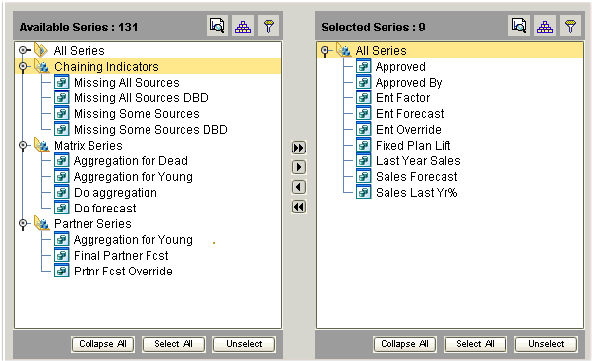
必要なすべてのシリーズを「Selected Series」リストに移動します。これを実行するには、各シリーズをダブルクリックするか、またはドラッグ・アンド・ドロップします。また、同様の方法で、シリーズ・グループ全体を1つのリストから他のリストに移動できます。
ワークシートに含めないシリーズを、「Selected Series」リストから削除します。
注意: ワークシートで棒グラフの内容の「Criteria Series」として使用されているシリーズは、ワークシートから削除できません。「ワークシートの基本情報を構成する手順」を参照してください。
シリーズの表示順序の変更方法は、「ビューのレイアウトの定義」を参照してください。
「シリーズの概要」も参照してください。
大量の数のシリーズがある場合は、必要なシリーズをすぐに検出できるよう、これらのリストをソートおよびフィルタすると便利です。システムでは、検索メカニズムも提供しています。
注意: この項は、ワークシート・エディタのシリーズ・ページ(「Worksheet」->「Series」)にのみ適用されます。ワークシート内での表示時にシリーズをソートする方法は、「現在のビューのレイアウトの定義」を参照してください。
シリーズ・リストをソートする手順
「Sort」ボタンをクリックします。
「Sort」ダイアログ・ボックスが表示されます。
リスト名を「Available Columns」から「Sort Columns」にドラッグします。または、「Available Columns」リスト内のリスト名をダブルクリックします。
「OK」をクリックします。
シリーズ・リストをフィルタする手順
「Filter」ボタンをクリックします。
「Filter」ページが表示されます。
「Add」をクリックします。
「operator」ボックスの右側にある矢印をクリックして、ドロップダウン・リストから演算子を選択します。
「number」ボックスに、リストのフィルタに使用する値を入力します。
(オプション)ANDの関係を使用すると、より詳細にフィルタできます。
「OK」をクリックします。
シリーズを検出する手順
「Find」ボタンをクリックします。
「Find」ダイアログ・ボックスが表示されます。
「Find where」ボックスで、検索するリストの名前を選択します。
「Find what」ボックスに、シリーズの名前を入力します。
「Up」、「Down」または「All」を選択して、検索の方向を決定します。
(オプション)次のチェック・ボックスのうち1つ以上を選択します。
「Whole Word」: 完全一致の語句を検索します。
「Match Case」: 完全一致の語句を検索します(大文字と小文字を区別)。
「Find Next」をクリックして、検索を開始(または続行)します。
各ワークシートでは指定したタイム・スパンのデータが選択され、必要に応じてそれを時間で集計します。「Time」ダイアログ・ボックスを使用して、ワークシート結果の時間解決を指定し、ワークシートに適用するタイム・スパンを決定します。
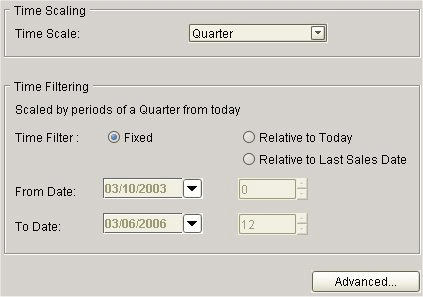
時間基準を指定する手順
「Worksheet」->「Time」をクリックします。または「Time」ボタンをクリックします。
「Time Scale」ボックスで、ワークシート結果の時間解決を指定します。ワークシート内のデータはこの時間解決に集計されます。つまり、このオプションにより、線グラフ内の各データ・ポイントが表す期間が指定されます。
「Time Filter」ボックスで、ワークシートに適用する期間を次のように指定します。
「Fixed」: 現在の日付に関係なく常に指定の時間範囲をワークシートに表示する場合
「Relative to」: 本日に対する時間範囲を常にワークシートに表示する場合
「Relative to Last Sales Date」: ロード済データ内の最後の販売日付に対する時間範囲を常にワークシートに表示する場合
「From Date」および「To Date」ボックスに、選択した時間フィルタに応じて次のように値を入力します。
| 時間フィルタ | ボックス | 操作 |
|---|---|---|
| Relative | From Date/ To Date | 現在の日付(コンピュータ日付)を参照ポイントとして、「From Date」および「To Date」の両方で期間を指定します。 たとえば、「Time Scale」が「Month」で、本日より6か月前を始点とした結果を確認する場合、「From Date」に-6と入力します。 |
| Fixed | From Date | ワークシート結果の開始点として特定の日付を入力します。日付を入力するには、カレンダ・ボタンをクリックして日付を選択します。 |
| Fixed | To Date | 「From date」を開始点として、含める期間の数を指定します。 |
ワークシート内の日付の表示方法を制御するには、「Advanced」ボタンをクリックします。これにより、次のダイアログ・ボックスが表示されます。
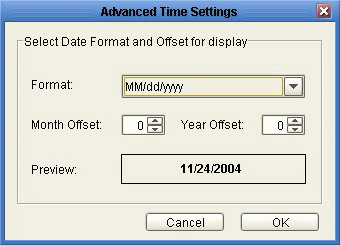
「Format」ドロップダウン・リストで、表示形式を選択します。
表示された日付をオフセットするには、必要に応じて「Month Offset」または「Year Offset」の値を指定します。たとえば、表示された各日付に1か月を追加する場合、「Month Offset」で1を指定します。
「Preview」フィールドに、この形式とオフセットによってワークシート内の最初のタイムバケットがどのように表示されるかが表示されます。
「OK」をクリックします。
注意
タイム・スケールを変更した場合、ワークシートに完全に同じ集計数が表示されない場合があります。これは、ワークシートのカットオフ・ポイントが必ずしも同一である必要がないためです。たとえば、週次のワークシートに48週分のデータが表示されているとします。そして、ワークシートに四半期データを表示するよう変更するとします。四半期は13週であり、元のスパン(48週)は13の整数の倍数ではありません。したがって、ワークシートでは異なる量のデータが選択され、異なる全体的結果が表示されます。
ワークシートには通常、集計レベルが含まれます。ワークシートの使用時には、これらのレベルに関連付けられた品目と場所の組合せのデータを調査できます。
ワークシート内に含まれたレベルに基づき、Oracle Demantra Demand Managementでは、ワークシートに含む品目と場所の組合せが自動的に決定されます。選択した組合せによって、ワークシートにはその組合せに関連付けられたシリーズ・データが表示されます。たとえば、場所レベル(市)と品目レベル(SKU)を選択した場合、ワークシートには市とSKUの各組合せに関連付けられたシリーズ・データが含まれます。一方、場所レベル(市)を選択し、品目レベルを指定していない場合、ワークシートではすべての品目でデータが集計されます。つまり、ワークシートには、すべての製品で集計された、各市に関連付けられたシリーズ・データが含まれます。
注意: ワークシートで集計レベルを指定していない場合、データはすべての品目と場所をまたがって完全に集計されます。
決済レベルをワークシートで使用する場合、そのワークシートでは他の階層からのレベルを使用できません。
ワークシート内で集計レベルを指定する手順
「Worksheet」->「Aggregation Levels」をクリックします。または「Levels」ボタンをクリックします。
「Available Levels」および「Selected Levels」リストが表示されます。
「リストの操作」に記載された方法のいずれかを使用して、必要な集計レベルをすべて「Selected Levels」リストに移動します。
「Selected Levels」リストから不要なレベルを削除します。
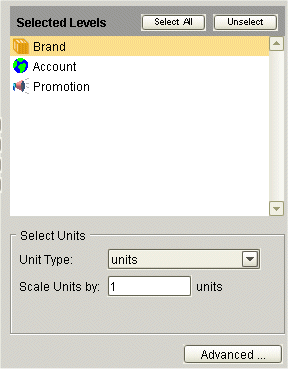
ビューを他の方法で構成しないかぎり、このワークシートのすべてのビューで選択されたレベルが使用されるようになります。「ワークシート・ビューで使用するレベルを指定する手順」を参照してください。
ワークシート・ビューのレイアウトにより、レベルが使用される順序が制御されます。「ビューのレイアウトの定義」を参照してください。
関連項目:
拡張選択オプションの使用
レベルの概要
全体的なスケールまたは単位の変更
デフォルトで、ワークシートに販促レベルが含まれている場合は、ワークシートには次のタイプの組合せがすべて含まれます。
販売データと販促の両方を含む組合せ
販売データを含むが販促を含まない組合せ
販促を含むが販売データを含まない組合せ
ワークシートは、販促を含まない組合せにプレースホルダを表示します。たとえば、次のとおりです。
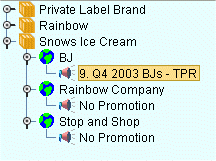
販促レベルをワークシート軸(「ビューのレイアウトの定義」を参照)に移動した場合、表にも同様のプレースホルダが表示されます。
これらの組合せの一部を削除できます。たとえば、ワークシートに販売と販促の両方を含む組合せのみを含める場合、次のようになります。
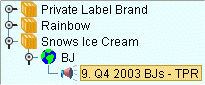
一部のデータを含む組合せを削除する手順
「Worksheet」->「Aggregation Levels」をクリックします。または「Levels」ボタンをクリックします。
ワークシートに、一方が販促レベルである最低2つのレベルが含まれていることを確認します。
この操作を実行すると、画面の右下に、「Advanced」ボタンが表示されます。
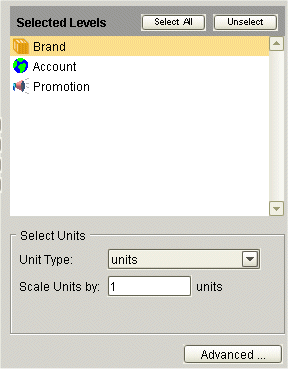
「Advanced」をクリックします。追加オプションを含むダイアログ・ボックスが表示されます。
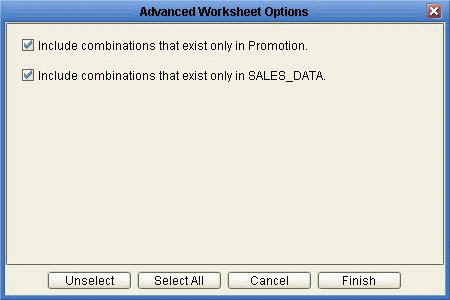
| Include combinations that exist only in Promotion | このオプションでは、販売データを含まない場合でも、関連の販促を含む組合せが選択されます。 |
| Include combinations that exist only in SALES_DATA | このオプションでは、関連の販促を含まない場合でも、販売データを含む組合せが選択されます。 |
表示が不要の組合せを削除するには、必要に応じてチェック・ボックスを選択します。
「集計レベルの指定」も参照してください。
レベル、シリーズ、およびフィルタ以外に、ワークシートには次の特性があります。
単一の単位。通常、ほとんどのシリーズはこの単位を参照しますが、パーセント値などの例外もあります。単位を切り替えることができ、これにより表示される値は変更します。システムにおける単位は実装によって異なりますが、ユニット数とドルが含まれている可能性があります。
また、通貨単位については、他の指数(消費者物価指数またはCPIなど)または換算レートに切り替えることができ、ワークシートはそれに従ってすべての値を自動的に乗算します。
デフォルトで1に設定された全体的なスケール。表示される値がすべて大きい場合、ワークシートを再スケールすると便利です。たとえば、1000または1000000の額で表示します。
これらのいずれかまたは両方を変更できます。変更を実行すると、ワークシートに表示されるシリーズのほとんどまたはすべての値が変更されます。
注意: この変更は、スケールされるシリーズにのみ影響します。すべてのシリーズがスケールされるわけではありません。たとえば、パーセントとして定義されているシリーズはスケールされない可能性があります。
全体的なスケーリング・ファクタを変更する手順
「Worksheet」->「Aggregation Levels」をクリックします。または「Levels」ボタンをクリックします。
「Levels」ページには、ワークシートの単位に加えてワークシートの全体的なスケールを指定するセクションがあります。
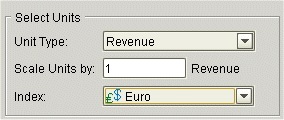
「Scale Units by」ボックスで、(表示上の理由から)ワークシート内のすべての数を割るファクタを指定します。
たとえば、ファクタを1000に指定した場合、表示されるデータは1000で割った数になります。96,000は96として表示されます。グラフの縦軸は更新され、カッコで囲まれたファクタが表示されます。たとえば、元の縦軸に「単位」という表示があった場合、「単位(1000)」という表示に更新されます。
単位を変更する手順
「Worksheet」->「Aggregation Levels」をクリックします。またはツールバーにある「Levels」ボタンをクリックします。
「Unit Type」ボックスで、ワークシート結果に表示する単位を選択します。
たとえば、品目がボトルで、1ケースに6本のボトルが入るとします。ボトルでなくケース単位でワークシートに表示する場合、ボトルの数を6で割った数が表示されます。
「Index」ボックスが表示されている場合は、ドロップダウン・リストから指数を選択します。
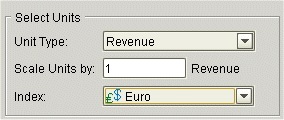
「Index」メニューには、この単位に関連付けられた時間依存の指数と換算レートがすべてリストされます。各指数または換算レートは、ワークシートで使用可能な時間により変動するファクタです。指数を選択すると、ワークシートでは、すべての金額シリーズが各日付のファクタで自動的に乗算されます。たとえば、指数として「Consumer Price Index (CPI)」を選択すると、すべての通貨の数値がCPIとの関連によって計算されます。
注意: これらの指数および換算レートは通常、他のシステムからインポートされます。使用可能なセットは実装によって異なります。
「集計レベルの指定」も参照してください。
フィルタによって、表示できる組合せが制御されます。次の複数のソースをフィルタできます。
指定のワークシートをフィルタできます。たとえば、ワークシートXに、ブランドXのみを表示するようにできます。この場合、ワークシートにはブランドXに関連した組合せのみが表示されます。
ユーザーIDをフィルタできます。たとえば、アカウント・マネージャの場合、自分のユーザーIDでアクセスできるのは自分のアカウントのみである場合があります。どのレベルにおいても、他のアカウントに関連付けられた組合せは表示できません。
他のユーザーと共有するデータ(構成要素と呼ばれる)もフィルタできます。構成要素により、様々なユーザーのセットに対してデータが分割されます。
Oracle Demantraでは、すべてのフィルタが自動的に組み合されます。前述の例で、構成要素をフィルタしないでワークシートXを使用した場合、自分のアカウントでブランドXのデータのみ表示できます。
例外フィルタと異なり(例外フィルタの適用)、このタイプのフィルタは静的であり、データがどのように変更されても同様に動作します。
ワークシートにフィルタを適用する手順
「Worksheet」->「Filters」をクリックします。または「Filters」ボタンをクリックします。
「Available Filter Levels」および「Selected Filter Levels」リストが表示されます。
次のいずれかによるフィルタ画面にレベル・メンバーを表示するようWorksheet Managerに指示できます。
コード
摘要
Business Modeler内で、「Sort Member」パラメータを「Code in Filter」に設定します。『Oracle Demantra Implementation Guide』を参照してください。
データをフィルタする集計レベルを見つけて、それを「Available Filter Levels」リストから「Selected Filter Levels」リストに移動します(「リストの操作」で説明した方法を使用してください)。
注意: このレベルは、ワークシートに表示している集計レベルのいずれかと同一である必要はありません。実際、通常は、表示に使用するレベルとは異なるレベルを使用してフィルタします。
「Available Members」リストで、ワークシートに含めるメンバーを検索し、「リストの操作」に記載された方法のいずれかを使用して、それを「Selected Members」に移動します。
この段階で、ワークシートには、このメンバーに関するデータのみが含まれるようになります(このレベルでフィルタを適用する前は、ワークシートには理論的にこのレベルの任意のメンバーを含めることが可能でした)
「Selected Members」リストにすべての必要なメンバーが入るまで、「Available Members」リストから「Selected Members」リストへのメンバーの移動を続行します。
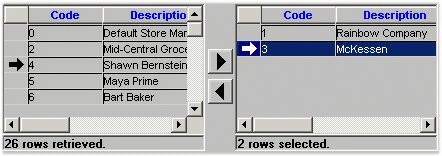
データをより詳細にフィルタする手順
フィルタを適用した後にワークシートに含まれる組合せは、指定したメンバーに関連付けられたもののみです。同じ方法で、より詳細にデータをフィルタできます。「例外フィルタの適用」を参照してください。
システムの構成方法によっては、大量のメンバーが含まれている場合があります。この場合、リストをソートまたはフィルタするか、または検索する必要がある場合があります。詳細は、「シリーズ・リストの管理」を参照してください。
ワークシートに例外フィルタを添付すると、Oracle Demantra Demand Managementでは、ワークシート・データの値がチェックされ、例外基準を満たす組合せのみが表示されます。明示的なフィルタ(ワークシートのフィルタ)とは異なり、このタイプのフィルタは動的で、データが変更すると、動作が変わる場合があります。
具体的には、シリーズ、比較演算子および値からなる例外条件を定義します。次に例を示します。

ワークシートを開くと、Oracle Demantra Demand Managementによってワークシート内の各組合せがチェックされます。組合せごとに、ワークシート日付範囲内の任意の時間について条件が満たされた場合、該当する組合せが表示されます。たとえば、ワークシートに含まれる時間範囲内で150000以上の販売計画値を持つ組合せがワークシートに表示されます。
注意: 例外フィルタによって、時間でのフィルタは実行されません。組合せが例外基準を満たした場合、Oracle Demantra Demand Managementにより、ワークシートの時間範囲内のすべてのタイムバケットにおけるその組合せに関するデータが表示されます。
どのワークシートの組合せのどの時間についても条件が満たされない場合、ワークシートは空として表示されます。つまり、すべての組合せで販売シリーズ内の値がすべて150000未満である場合、ワークシートは空になります。
注意: ワークシートに販促レベルまたは販促シリーズが含まれている場合は、若干異なる動作になります。この場合、メンバー・ブラウザまたはドロップダウン・リストには、最初、すべての組合せが表示されます。1つの組合せをクリックしてそれを表示すると、ワークシートによって例外がチェックされます。
ワークシートに複数の例外を適用できます。複数の例外を適用した場合、論理ANDまたは論理ORの関係を使用して、例外を互いに関連付けることができます。たとえば、次のように行います。

例外フィルタを適用する手順
「Worksheet」->「Exceptions」をクリックします。または「Exceptions」ボタンをクリックします。
「Exceptions Filter」ページが表示されます。
「Add」をクリックします。
新しい行の1つ目のボックスで、ドロップダウン・リストからシリーズを選択します。
注意: 通常、例外に使用できるのは一部のシリーズのみです。必要なシリーズが表示されない場合は、Oracle Demantra Demand Management管理者または実装担当者に問い合せてください。
2つ目のボックスで、ドロップダウン・リストから演算子を選択します。
3つ目のボックスで、値を入力するか、または選択します。
![]()
数値のシリーズの場合は、数字を入力します。
ドロップダウンのシリーズの場合は、そのシリーズで使用可能な値を1つ選択します。
文字列タイプのシリーズの場合は、文字列を入力します。ワイルドカードとしてパーセント文字(%)を使用できます。
日付タイプのシリーズの場合は、日付を入力するか、またはカレンダ管理を使用して日付を選択します。
(オプション)追加の例外を適用できます。「AND」または「OR」ラジオ・ボタンをクリックして、例外間の関係を指定します。

例外フィルタを削除する手順
例外をクリックしてから「Delete」をクリックします。
関連項目:
ワークシートのフィルタ
シリーズの概要
現在のビューのレイアウトを定義する手順
「Worksheet」->「Layout Designer」をクリックします。または「Layout Designer」ボタンをクリックします。
レイアウトを指定するためのページが表示されます。このページには、次の領域が表示されます。

また、この画面には、次のアイコンが表示されます。
ワークシートに含めた各集計レベルで使用するアイコン。デフォルトで、これらのレベルはメンバー・ブラウザまたはセレクタ・リストに含まれています。
時間軸を示すアイコン。デフォルトで、時間はx軸で示されます。
シリーズ・データを示すアイコン。シリーズは、y軸で示されます。
ワークシートのレイアウトを変更するには、レベル・アイコンまたは時間軸アイコンを適切な領域にドラッグします。シリーズ・アイコンは移動できません。
使用するグラフのタイプを指定するには、「Graph Type」ドロップダウン・リストからグラフのタイプを選択します。
このビューでのシリーズの表示方法を指定する手順は、次のとおりです。
「Sort」ボタンをクリックします。
「Layout Designer」により、このビューにおける現在のシリーズの表示順序を示すページが表示されます。シリーズのデフォルトの順序は、シリーズを追加した順になります。

このビューでシリーズを非表示にするには、シリーズ名の右にあるドロップダウン・リストで「None」オプションをクリックします。
そうでない場合は、シリーズのデータを表示する場所を指定するために、「Table」、「Graph」、「Table and Graph」のオプションのいずれかを選択します。
このリスト内でシリーズを上下に移動するには、シリーズ名をクリックして、それを上下にドラッグします。シリーズを元の順序に復元するには、「Reset layout」ボタンをクリックします。
終了したら、「Close」をクリックします。
「Save」をクリックします。
ワークシートに戻って変更内容を確認します。これを実行するには、「Data」->「Rerun」をクリックします。
クロス集計レイアウトを指定する手順
1つ以上のレベル・アイコンを「Page Item」領域からx軸領域またはy軸領域にドラッグします。
ワークシート・ビューで使用するレベルを指定する手順
デフォルトで、ワークシートに含めたすべてのレベルは、ワークシートのすべてのビューで使用されます。マルチビュー・ワークシート内では、各ビューを異なる方法で集計するために、一部のビューでレベルの一部を非表示にすることがよくあります。
「Layout Designer」の「Page」領域内で右クリックします。
次のようなメニューが表示されます。

「Hide level」をクリックして、非表示にするレベルの名前をクリックします。
レベルを非表示にすると、ワークシートでは、そのレベルのメンバーをまたがるデータが自動的に集計されます。
注意: このオプションを使用して時間軸を非表示にしないでください。
ワークシート・ビューのデフォルトのレイアウトに戻す手順
「Worksheet」->「Layout Designer」をクリックします。または「Layout Designer」ボタンをクリックします。
再設定するワークシート・ビューに対応するタブをクリックします。
「Reset」ボタンをクリックします。
デフォルトのレイアウトでは、選択されたすべてのレベルが可視化されてX軸上に配置されます。また、すべてのシリーズは、デフォルトの定義に従って、グラフおよび表に表示されます。
関連項目:
ワークシート・ビューのビジュアル要素
レベルおよびレイアウトのバリエーション
ビュー内でのワークシート要素の指定
埋込みワークシートの追加
ワークシート・ビューのフィルタ
ワークシートには複数のビューを含めることができ、各ビューに異なるシリーズ・セットや異なるレイアウトを設定できます。
注意: ワークシート・ビューをタブとして表示した場合は、Oracle Demantra Demand Managementではタブの表示順序を変更する方法を提供しないことに注意してください。タブは作成順に表示されます。
ワークシート・ビューを追加する手順
「Layout Designer」内で、「Add Worksheet View」ボタンをクリックします。
ポップアップ・ダイアログ・ボックスに、新しいビューの名前を入力します。
「OK」をクリックします。
ビュー間の同期を制御する手順
ワークシートのビューは、相互に同期化されている場合とされていない場合があります。同期化されている場合、1つのビューで編集すると、その変更は他のビューに自動的に表示されます。これはパフォーマンスに影響する場合があるため、この同期化をオフにすることが適切な場合もあります。
「Layout Designer」内で、次のボタンのうち現在表示されている方をクリックします。
「Do not force synchronization between views」
「Synchronize data between views」
ワークシート・ビューの名前を変更する手順
「Layout Designer」内で、「Rename Worksheet View」ボタンをクリックします。
ポップアップ・ダイアログ・ボックスに、ビューの新しい名前を入力します。
「OK」をクリックします。
ワークシート・ビューを有効化または無効化する手順
「Layout Designer」内で、「Hide/Display」ボタンをクリックします。
「Layout Designer」に、このワークシートに関連付けられたすべてのビューのポップアップ・リストが表示されます。現在表示が可能な各ビューの横にチェック・マークが表示されます。

目的のビューで、ビューの名前の横にあるチェック・ボックスを選択します。
画面の任意の場所でクリックして、ビューのリストをクローズします。
ワークシート・ビューを削除する手順
「Layout Designer」内で、次のいずれかを実行します。
ワークシート・ビューに対応するタブをクリックします。次に、「Delete Worksheet View」ボタンをクリックします。
「Delete All Worksheet View」ボタンをクリックします。その後、プロンプトで「Yes」をクリックします。
関連項目:
ビューのレイアウトの定義
ビュー内でのワークシート要素の指定
埋込みワークシートの追加
ワークシート・ビューのフィルタ
各ワークシート・ビューで、表、グラフなど、ワークシートの基本要素のどれを含めるかを指定できます。
ワークシート・ビューに含める要素を指定する手順
「Worksheet」->「Layout Designer」をクリックします。または「Layout Designer」ボタンをクリックします。
変更するワークシート・ビューに対応するタブをクリックします。
右下にある「Advanced...」をクリックします。
(「view-advanced-elements」)画面が表示されます。
「Combination Selector」で、「Tree」(メンバー・ブラウザを表示)または「Dropdowns」(ドロップダウン・メニューを表示)をクリックします。
このワークシート・ビューに含める各要素の横にあるチェック・ボックスを選択します。
「OK」をクリックします。
サブタブ内に埋め込まれた1つ以上の関連のワークシートを表示できます。ビューでメンバーを選択すると、埋込みワークシートがフィルタされて、そのメンバーのみが表示されます。詳細をドリルする場合、通常は、埋込みワークシートを使用します。
注意: キーボードを使用してワークシート表上を移動した場合、パフォーマンス上の理由から、サブタブは自動的に更新されません。
埋込みワークシートを追加する手順
「Worksheet」->「Layout Designer」をクリックします。または「Layout Designer」ボタンをクリックします。
埋込みワークシートを追加するワークシート・ビューに対応するタブをクリックします。
右下にある「Advanced...」をクリックします。
「Advanced」画面が表示されます。
「Add WS As Subtabs」タブをクリックします。
次のような画面が表示されます。

選択しているレベルによって、画面の下部には異なるワークシートが表示されます。これをこのワークシート・ビューに埋込みワークシートとして追加できます。
「Selected Levels」で、必要なワークシートに関連付けられたレベルを選択します。一般に、ワークシートは、使用する意味のあるレベルに関連付けられており、これはシステム構成によって制御されています。このワークシートで使用されている任意のレベルを選択できます。
「Selected Worksheets」で、埋込みワークシートとして表示するワークシートを選択します。
「OK」をクリックします。
各ワークシート・ビューで、ビューをフィルタして、ワークシート内のデータのサブセットを表示できます。
ワークシート・ビューをフィルタする手順
「Worksheet」->「Layout Designer」をクリックします。または「Layout Designer」ボタンをクリックします。
フィルタするワークシート・ビューに対応するタブをクリックします。
右下にある「Advanced...」をクリックします。
「Advanced」画面が表示されます。
「Filter By Level Members」タブをクリックします。
次のような画面が表示されます。

「Selected Filter Levels」で、このワークシート・ビューのフィルタに使用するレベルを選択します。このワークシートで使用されている任意のレベルを選択できます。
「Selected Members」で、このワークシート・ビューにそのデータを表示するレベル・メンバーを選択します。
「OK」をクリックします。
一般に、ワークシートは次のいずれかです。
プライベート—ユーザーのみが使用できます。
パブリック—他のユーザーも使用できます(Collaborator Workbenchを使用している場合は、コラボレイティブ・グループ内の他のユーザーのみこのワークシートを使用できます)。
どちらの場合も、ワークシートは、最初にそれを作成したユーザーが所有し、そのユーザーのみが変更できます。
ワークシートを共有する場合、データのセキュリティを考慮する必要があります。Oracle Demantraでは、ユーザーによる権限を持たないデータの表示は、自動的に回避されます。他のユーザーが表示権限を持たないデータを含むワークシートを構築した場合、それらのユーザーには空白のワークシートが表示されます。同様に、ユーザーがデータに対する部分的権限を持つ場合は、ワークシートを開くと、許可された結果のみが表示されます。
「ワークシートの基本の構成」も参照してください。
ワークシートの所有者であれば、そのワークシートを削除できます。
ワークシートを削除する手順
ワークシートを開きます。
「File」->「Delete」をクリックします。または「Delete」ボタンをクリックします。
削除を確認するプロンプトが表示されます。
「Yes」または「No」をクリックします。
パフォーマンス上の理由から、他に選択肢がない場合を除き、表示するデータを多く選択しすぎないようにしてください。
メモリー不足を示すメッセージを受け取った場合、次の方法を試行して、ワークシートに選択されるメモリー量を減らします。
可能な場合は、シリーズを削除する。
タイム・スパンを減らす。
フィルタを適用する。
『Oracle Demantra Implementation Guide』も参照してください。
大量のデータを選択する必要がある場合は、レベルを有効に使用するようにします。具体的には、レベルをワークシート軸に移動するのではなく、メンバー・ブラウザまたはセレクタ・リスト内のレベルを使用します。レベルがメンバー・ブラウザまたはセレクタ・リスト内にある場合、ワークシート内の各組合せの容量は比較的小さくなり、ロードの速度も速くなります。
アクティビティ・ブラウザによる操作を計画していない場合は、ツールバーにある「Auto Sync」オプションをオフに設定できます。また、アクティビティ・ブラウザおよびガント・チャートを非表示にできます。
ワークシートは、ワークシート内に表示されていないレベルも含み、任意のレベルでフィルタできることに留意してください。たとえば、地域レベルでデータを表示する必要があっても、「Acme」テリトリに適用しないデータは除外する必要がある場合があるとします。これを実行するには、「Territory」レベルの「Acme」メンバーのみを含めるようワークシートをフィルタし、さらに地域レベルにあるデータを選択します。
次のような場合は、マルチビュー・ワークシートが有効です。
1つの集計レベルでデータを編集し、それによってより上位の集計レベルがどの程度影響を受けたかを容易に確認する必要がある場合。
各シリーズを表示するためにスクロールせずに、大量のシリーズを表示する必要がある場合。
ワークシートの定義を表示する手順
ワークシートを開きます。
「Data」->「Info」をクリックします。または「Info」ボタンをクリックします。
ワークシートの定義を要約した、たとえば次のようなダイアログ・ボックスが表示されます。
